Gilt für: Hosted Skype for Business (Lync), deHOSTED Skype for Business (Lync)
Letztes Änderungsdatum des Themas: 30.12.2016
Möchten Sie eine Lync SIP-Adresse verwenden welche von Ihrer eigentlichen E-Mail Adresse abweicht, kann sich dadurch der lokal installierte Lync Client nicht zum lokal installierten Microsoft Outlook verbinden.
Dieses Problem kann dann entstehen, wenn Sie z.B. eine von Ihrer E-Mail Domain abweichende Domain für Hosted Lync verwenden.
- Melden Sie sich im deHOSTED Control Center an.
- Navigieren Sie im Menü zu Abonnements -> Alle Abonnements.
- Öffnen Sie Ihr Abonnement vom Service-Typ: Lync Hosting.
- Klicken Sie auf "Dienst Verwalten".
- Wählen Sie die Registerkarte "Domains".
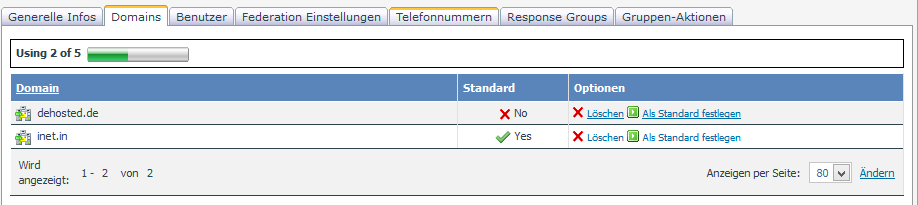
- Tragen Sie bei "Neue Domain hinzufügen:" Ihre E-Mail Domain ein und klicken "Neue Domain hinzufügen" und "Als Standard festlegen".

- Wählen Sie die Registerkarte "Benutzer".
- Neuen Benutzer hinzufügen:
- Wählen Sie nun "Benutzer hinzufügen"
- Wählen Sie nun in der Zeile "Anmeldename:" Ihre soeben hinterlegte Domain aus.
Hinweis:Wichtig ist das hier der Anmeldename der Primären E-Mail Adresse des Benutzers entsprechen muss.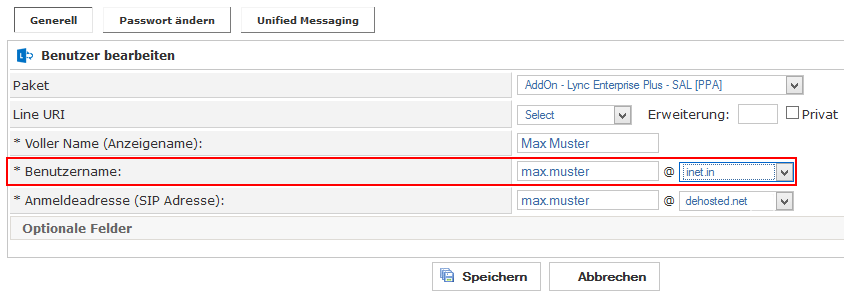
- Bestehenden Benutzer bearbeiten:
- Wählen Sie einen vorhandenen Benutzer aus und klicken Sie auf bearbeiten.
- Wählen Sie nun in der Zeile "Anmeldename:" Ihre soeben hinterlegte Domain aus.
Hinweis:Wichtig ist das hier der Anmeldename der Primären E-Mail Adresse des Benutzers entsprechen muss.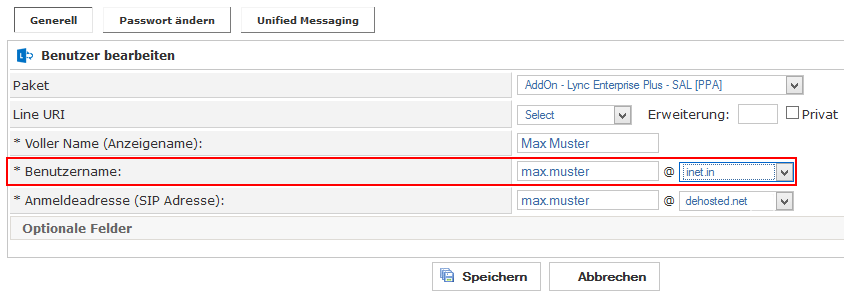
- Die Anmeldung im Lync Client ändert sich wie folgt:

- Informieren Sie uns über diesen Vorgang per Support-Ticket.


